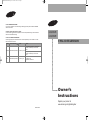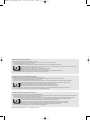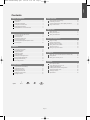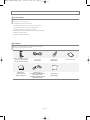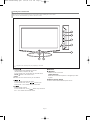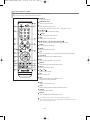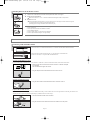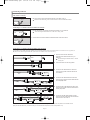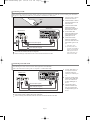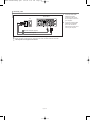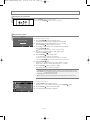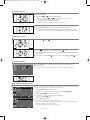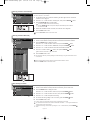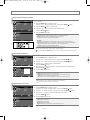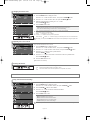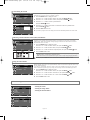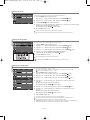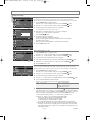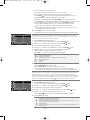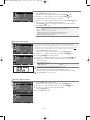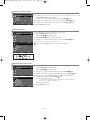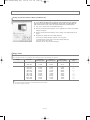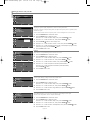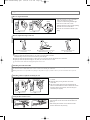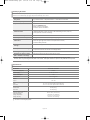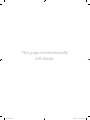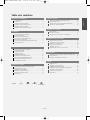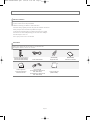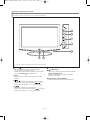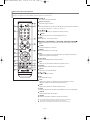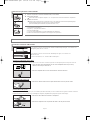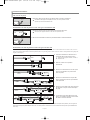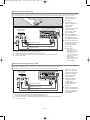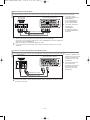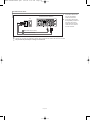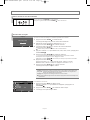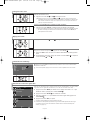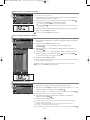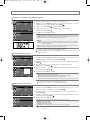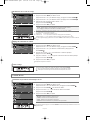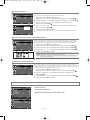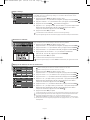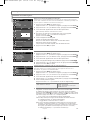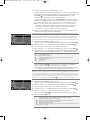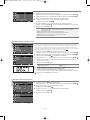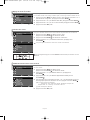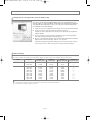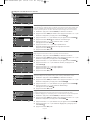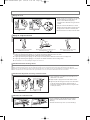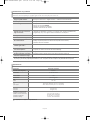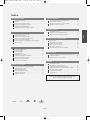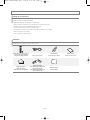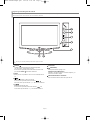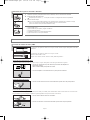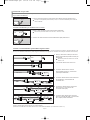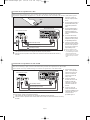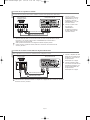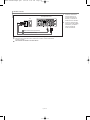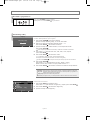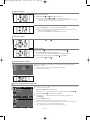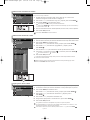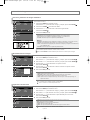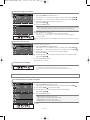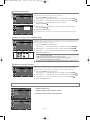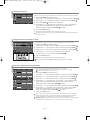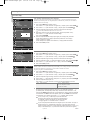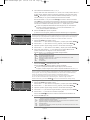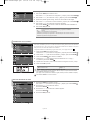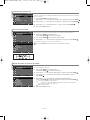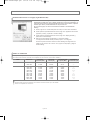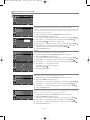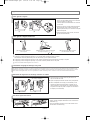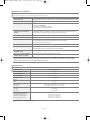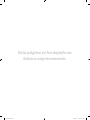Samsung LN-S1951W Manuel utilisateur
- Catégorie
- Téléviseurs LCD
- Taper
- Manuel utilisateur
Ce manuel convient également à

BN68-00998F-00
Owner’s
Instructions
Register your product at
www.samsung.com/global/register
LN-S1951W
LN-S1952W
TFT-LCD TELEVISION
Contact SAMSUNG WORLD-WIDE
If you have any questions or comments relating to Samsung products, please contact the SAMSUNG
customer care center.
Comment contacter Samsung dans le monde
Si vous avez des suggestions ou des questions concernant les produits Samsung, veuillez contacter le
Service Consommateurs Samsung.
Contacte con SAMSUNG WORLD-WIDE
Si tiene alguna pregunta o comentario referente a nuestros productos, por favor contacte con nuestro
Servicio de Atención al Cliente.
Country AddressWeb Site
Customer Care Center
CANADA
Samsung Electronics Canada Inc., Customer Service
55 Standish Court Mississauga, Ontario L5R 4B2
Canada
Samsung Electronique Canada Inc., Service á la Clientéle
55 Standish Court Mississauga, Ontario L5R 4B2
Canada
Samsung Electronics America, Inc.
105 Challenger Road
Ridgefield Park, NJ 07660-0511
www.samsung.com/ca
1-800-SAMSUNG (7267864)
U.S.A www.samsung.com
1-800-SAMSUNG (7267864)
BN68-00998F-00Cover.qxd 4/21/04 6:48 PM Page 1

Precautions When Displaying a Still Image
A still image may cause permanent damage to the TV screen.
• Do not display a still image on the LCD panel for more than 2 hours as it can cause screen image retention.
This image retention is also known as "screen burn".
To avoid such image retention, reduce the degree of brightness and contrast of the screen when displaying a still image.
• Watching the LCD TV in 4:3 format for a long period of time may leave traces of borders displayed on the left, right and center of the screen
caused by the difference of light emission on the screen.
Playing a DVD or a game console may cause a similar effect to the screen.
Damages caused by the above effect are not covered by the Warranty.
• Displaying still images from Video games and PC for longer than a certain period of time may produce partial after-images.
To prevent this effect, reduce the ‘brightness’ and ‘contrast’ when displaying still images.
Précautions à prendre lors de l'affichage d'une image fixe
Une image fixe peut causer des dommages irrémédiables à l'écran du téléviseur.
• N'affichez pas une image fixe sur l'écran LCD plus de 2 heures. Cela pourrait provoquer une rémanence de l'image à l'écran.
Cette rémanence de l'image est également appelée "brûlure de l'écran".
Pour éviter une telle rémanence de l'image à l'écran, réduisez la luminosité et le contraste de l'écran lorsque vous laissez une image fixe affichée.
• Regarder l'écran LCD du téléviseur en format 4:3 pendant une longue période peut laisser des traces de bordures à gauche,
à droite et au centre de l'écran, à cause de la différence d'émission de lumière sur l'écran.
La lecture d'un DVD ou l'utilisation d'une console de jeu peut avoir un effet similaire sur l'écran.
Les dommages provoqués par les effets qui précèdent ne sont pas couverts par la garantie.
• L'affichage d'images fixes de jeux vidéo et d'ordinateurs pendant plus longtemps qu'une période spécifique peut provoquer des rémanences.
Pour éviter cela, réduisez la "luminosité" et le "contraste" lors de l'affichage d'images fixes.
Precauciones al mostrar en la pantalla una imagen fija
La imagen fija puede causar daños permanentes en la pantalla del televisor.
• No deje una imagen fija en la pantalla LCD durante más de dos horas ya que se podría producir una retención de la imagen en la pantalla. Este fenómeno de
retención de imágenes también se denomina "quemadura de pantalla".
Para evitar que se produzca esa persistencia de la imagen, reduzca el nivel de luminosidad y de contraste de la pantalla cuando muestre imágenes fijas.
• El uso del televisor LCD en formato 4:3 durante un tiempo prolongado puede dejar rastros de bordes en las partes izquierda,
derecha y central de la pantalla debido a las diferencias en la emisión lumínica de la pantalla.
La reproducción de un DVD o el uso de una consola de videojuegos pueden provocar un efecto similar en la pantalla.
Reproducir un DVD o una videoconsola puede causar un efecto similar en la pantalla. La garantía no cubre estos daños.
• Ver imágenes fijas de videojuegos y PC durante más tiempo del indicado puede producir restos de imágenes parciales.
Para evitar este efecto, reduzca el 'brillo' y el 'contraste' cuando vea imágenes fijas.
© 2006 Samsung Electronics Co., Ltd. All rights reserved.
BUKMI-Still(Eng).qxd 3/11/04 6:25 PM Page 1
La page charge ...
La page charge ...
La page charge ...
La page charge ...
La page charge ...
La page charge ...
La page charge ...
La page charge ...
La page charge ...
La page charge ...
La page charge ...
La page charge ...
La page charge ...
La page charge ...
La page charge ...
La page charge ...
La page charge ...
La page charge ...
La page charge ...
La page charge ...
La page charge ...
La page charge ...
La page charge ...
La page charge ...
La page charge ...
La page charge ...

Français-1
Français
Symbole Appuyer Important Remarque Bouton
d'accès rapide
Table des matières
INFORMATIONS GENERALES
Liste des fonctions ............................................................................. 2
Accessories........................................................................................ 2
Affichage du panneau de contrôle..................................................... 3
Affichage du panneau de branchement............................................. 4
Présentation de la télécommande ..................................................... 5
Insertion des piles dans la télécommande ........................................ 6
CONNEXIONS
Connexion d’antennes VHF et UHF .................................................. 6
Connexion du câble TV...................................................................... 7
Branchement d’un magnétoscope ..................................................... 8
Branchement d’un magnétoscope S-VHS ......................................... 8
Branchement d’un lecteur DVD ......................................................... 9
Connecter un boîtier décodeur/lecteur de DVD via DVI.................... 9
Branchement d’un PC........................................................................ 10
FONCTIONNEMENT
Mise en marche et arrêt de la télévision............................................ 11
Fonction Prêt à l’emploi ..................................................................... 11
Changement des canal...................................................................... 12
Réglage du volume............................................................................ 12
Visualisation de l’affichage................................................................. 12
Sélection de la source du signal vidéo .............................................. 12
Mise en mémoire automatique des chaînes...................................... 13
Mise en mémoire manuelle des chaînes ........................................... 13
Syntonisation fine des canal .............................................................. 13
CONTROLE DE L'IMAGE
Utilisation des paramètres automatiques d’image............................. 14
Personnalisation de l’image............................................................... 14
Réglage des tons des couleurs ......................................................... 14
Modification de la taille de l'image ..................................................... 15
Réglage du contrôle de la couleur..................................................... 15
Gel de l’image .................................................................................... 15
CONTROLE DU SON
Utilisation des paramètres automatiques de son ......................... 15
Personnalisation du son ............................................................... 16
Sélection d'une piste son MTS (Multi-Channel Sound)................ 16
Utilisation du volume automatique................................................ 16
REGLAGE DE L'HORLOGE
Régler l’horloge............................................................................. 17
Paramétrer le minuteur................................................................. 17
Réglage de la minuterie de mise en marche/arrêt ....................... 17
DESCRIPTION DES FONCTIONS
Utilisation de la fonction puce V ................................................... 18
Visualisation des sous-titres codés .............................................. 20
Sélection d’une langue de menu.................................................. 20
Réglage du mode Écran Bleu ...................................................... 21
Sélection de la source .................................................................. 21
Modification du nom d'une source d'entrée.................................. 21
AFFICHAGE PC
Configuration de votre logiciel PC (basée sur Windows XP) ...... 22
Modes d’affichage......................................................................... 22
Configurer votre téléviseur avec votre PC.................................... 23
ANNEXE
Réglage du socle ............................................................................... 24
Réglage de l'angle du téléviseur .................................................. 24
Installation du kit de montage mural.................................................. 24
Installation de dispositifs de montage conformes VESA ................... 24
Utilisation des caches décoratifs ....................................................... 24
Identification des problèmes......................................................... 25
Spécifications................................................................................ 25
BN68-00998F-00Fre.qxd 4/21/04 6:53 PM Page 1

Carte de garantie /
Carte d'enregistrement /
Manuel de sécurité
Cache décoratif
(LN-S1951W-Gauche : BN63-02715A,
Droite : BN63-02716A)
(LN-S1952W-Gauche : BN63-02715B,
Droite : BN63-02716B)
Tissu de nettoyage
(BN63-01798A)
Français-2
Informations Generales
Télécommande simple d’utilisation
Système de menus à l’écran simple d’utilisation
Minuterie automatique pour allumer et éteindre la télévision.
Paramètres d'image réglables pouvant être enregistrés dans la mémoire du téléviseur.
Filtre spécial pour réduire ou éliminer les problèmes de réception
Commande de syntonisation précise pour obtenir l’image la plus nette possible
Décodeur de son à canaux multiples intégré pour une écoute stéréo ou bilingue
Enceintes intégrées à deux voies
Prise casque pour une écoute en toute discrétion
Vérifiez que les éléments suivants sont inclus avec votre télévision LCD.
S’il manque des éléments, contactez votre revendeur.
Télécommande & et piles (AAA x 2)
(LN-S1951W: BN59-00545B)
(LN-S1952W: BN59-00518B)
Cordon D’alimentation
(3903-000085)
Support kit mural
(BN96-03969A)
Instructions d’utilisation
Liste des fonctions
Accessories
BN68-00998F-00Fre.qxd 4/23/04 6:55 AM Page 2

Français-3
SOURCE
Bascule entre toutes les sources d'entrée disponibles.
(TV, AV, S-Vidéo, Composante, PC, DVI).
Dans le menu à l'écran, utilisez ce boutonde la même manière
que le bouton
ENTER de la télécommande.
MENU
Appuyez pour voir à l’écran le menu des fonctions de votre
télévision.
Appuyez sur ce bouton pour augmenter ou baisser le volume.
Dans le menu à l'écran, utilisez les boutons de la
même manière que le bouton
et de la télécommande.
Appuyez sur ce bouton pour changer de canal.
Dans le menu à l'écran, utilisez ces boutons de la même
manière que les boutons
et de la télécommande.
HAUT-PARLEURS
(ALIMENTATION)
Appuyez sur ce bouton pour allumer et teindre la télévision.
VOYANT D'ALIMENTATION
Clignote puis s'arrête lorsque le téléviseur est allumé.
S'allume en mode Veille.
RCAPTEUR DE LA TÉLÉCOMMANDE
Dirigez la télécommande vers de point de la télévision.
Les boutons en bas à droite de la façade permettent d’utiliser les fonctions de base de votre télévision, y compris le menu à l’écran (OSD).
Pour utiliser les fonctions plus avancées, vous devez utiliser la télécommande.
La couleur et la forme du produit peuvent varier en fonction du modèle.
Affichage du panneau de contrôle
BN68-00998F-00Fre.qxd 4/21/04 6:53 PM Page 3

Français-4
Affichage du panneau de branchement
DVI IN
Permet de raccorder la prise de sortie vidéo sur votre DVD/boîtier décodeur.
- La sortie DVI-D n'est pas compatible avec un PC.
PC IN
Connectez à la sortie vidéo de votre PC.
ANT IN
A connecter à une antenne ou à un téléviseur par câble.
PRISE CASQUE
Pour connecter un ensemble d’écouteurs externes pour une écoute individuelle.
AV IN
Entrée audio et vidéo pour périphériques externes, tels qu'un caméscope ou un magnétoscope.
S-VIDEO
Entrées vidéo et audio pour des périphériques avec sortie S-Vidéo, tels qu'un caméscope ou un magnétoscope.
COMPONENT IN
Raccordez le composant vidéo/audio.
VERROUILLAGE KENSINGTON
Le verrou Kensington (en option) est un dispositif utilisé pour sécuriser physiquement le système lorsque vous l'utilisez dans un lieu public.
Pour utiliser un dispositif de verrouillage, contactez le revendeur de votre téléviseur.
L’emplacement du “verrou Kensington” peut varier en fonction du modèle.
ENTRÉE COURANT AC
Connectez le câble d'alimentation fourni.
Les prises du panneau arrière sont utilisées pour brancher de façon permanente un appareil Audio/Vidéo comme par exemple un lecteur DVD ou un
magnétoscope. Pour plus d’informations sur le branchement des appareils, voir pages 6-10.
BN68-00998F-00Fre.qxd 4/21/04 6:53 PM Page 4

Français-5
POWER
Pour allumer et éteindre la télévision.
Boutons numériques
Permet de changer de chaîne.
–
Permet de sélectionner les chaînes au-delà de 100. Par exemple, pour sélectionner
la chaîne 121, appuyez sur "-", puis sur "2", puis sur "1".
VOL / VOL
Appuyez sur ce bouton pour augmenter ou baisser le volume.
(
MUTE)
Appuyez sur le bouton pour couper temporairement le son.
MENU
Pour afficher le menu principal à l’écran.
MONTER / DESCENDRE / GAUCHE / DROITE / ENTREE
A utiliser pour sélectionner les éléments du menu à l’écran et modifier les valeurs du
menu.
S.MODE
Permet de sélectionner le mode son.
P. MODE
Permet de sélectionner le mode image.
MTS
Appuyez sur ce bouton pour choisir Stéréo, Mono ou Programme audio séparé
(Diffusion de programme audio séparé).
AUTO PROG.
Mémorise automatiquement les chaînes air/câble.
INFO
Utiliser pour voir les informations relatives au programme en cours.
SOURCE
Permet d'afficher toutes les sources vidéo disponibles.
PRE-CH
Syntonise sur la chaîne précédente.
CH / CH
Permet de changer de chaîne.
EXIT
Permet de quitter le menu.
STILL
Appuyez sur ce bouton pour mettre la lecture en pause durant une scène
spécifique. Appuyez de nouveau pour reprendre la lecture.
P. SI ZE
Appuyez sur ce bouton pour modifier la taille de l'écran.
SLEEP
Permet de sélectionner un intervalle de temps prédéfini en vue d'un arrêt automatique.
CAPTION
Commande le décodeur de sous-titres.
ADD/DEL
Utilisé pour enregistrer ou effacer les chaînes de la mémoire.
Un éclairage puissant peut altérer les performances de la télécommande.
Ceci est une télécommande spéciale destinée aux malvoyants.
Elle dispose de points Braille sur les boutons Power, Channel et Volume.
Présentation de la télécommande
Vous pouvez utiliser la télécommande jusqu’à environ 7 mètres de votre télévision.
Lorsque vous utilisez votre télécommande, pensez à la pointer vers la télévision.
BN68-00998F-00Fre.qxd 4/21/04 6:53 PM Page 5

Français-6
1. Soulevez le panneau à l’arrière de la télécommande, comme illustré.
2. Placez deux piles AAA.
Assurez-vous de faire correspon dre les pôles “+” et “-” des piles avec le schéma situé à l’intérieur du compartiment.
3. Replacez le couvercle.
Retirez les piles et stockez-les dans un endroit frais et sec si vou n’utilisez pas la télécommande pendant longtemps.
La télécommande peut être util isée jusqu’à environ 7 mètres de la télévision.
(Pour une utilisation type de la télévision, les piles durent environ un an.)
Si la télécommande ne fonctionne pas, vérifiez ce qui suit :
1. Votre télévision est-elle allumée ?
2. Les pôles (+ / -) des piles sont-ils inversés ?
3. Les piles sont-elles à plat ?
4. Y a-t-il une coupure d'alimentation ou le cordon d'alimentation est-il débranché ?
5. Existe-t-il une lumière fluorescente spéciale ou une enseigne au néon à proximité ?
Insertion des piles dans la télécommande
1. Placez les fils de votre câble bipolaire sous les vis de l’adaptateur 300-75
Ω
(non fourni).
Utilisez un tournevis pour serrer les vis.
2. Branchez l’adaptateur dans la borne ANT IN située à l’arrière du téléviseur.
Connexion d’antennes VHF et UHF
Si votre antenne se présente sous la forme d’un ensemble de câbles identique à la figure, voir “ Antennes avec
câble bipolaire plat de 300
Ω
”, ci-dessous.
Si votre antenne se présente sous la forme d’un câble identique à la figure, voir “Antennes avec
câble rond de 75
Ω
”.
Si vous avez deux antennes, voir “ Antennes VHF et UHF séparées ”.
Antennes avec câble bipolaire plat de 300 Ω
Si vous utilisez une antenne hertzienne (comme une antenne de toit ou une antenne en oreilles de lapin) munie d’un câble bipolaire plat de 300 Ω procédez comme suit.
1. Branchez le câble de l'antenne dans la prise ANT IN située en bas du panneau arrière.
Antennes avec câble rond de 75 Ω
1. Branchez les deux câbles des antennes au multiplexeur.
2. Branchez le multiplexeur dans la prise ANT IN située en bas du panneau arrière.
Antennes VHF et UHF séparées
Si vous disposez de deux antennes séparées pour votre télévision (une VHF et une UHF), vous devez combiner les deux signaux des antennes avant de les
brancher à la télévision. Cette procédure exige un multiplexeur-adaptateur (disponible dans la plupart des magasins d’électronique).
UHF
VHF
ANT IN
ANT IN
ANT IN
UHF
VHF
Connexions
BN68-00998F-00Fre.qxd 4/21/04 6:53 PM Page 6

Français-7
Après avoir établi cette connexion, réglez l’interrupteur A/B en position “A” pour regarder les canal normales. Placez l’interrupteur A/B en position “B” pour une regarder les
canal cryptées. (Lorsque vous placez l’interrupteur A/B sur “B”, vous devez syntoniser votre télévision sur la canal de sortie de la boîte de jonction qui est habituellement la
canal 3 ou 4.)
2. Branchez ce câble à un séparateur
bidirectionnel.
Séparateur
Câble
d’arrivée
3. Branchez un câble de RF entre une des prises
OUTPUT du séparateur et la prise IN de la
boîte de jonction.
Séparateur
Boîte de jonction
Câble
d’arrivée
4. Branchez un câble de RF entre la prise ANT
OUT de la boîte de jonction et la prise B.IN de
l’interrupteur A/B.
Séparateur
Boîte de jonction
Interrupteur
RF(A/B)
Câble
d’arrivée
5. Branchez un autre câble entre l’autre prise OUT
du séparateur et la prise A.IN de l’interrupteur
RF (A/B).
Séparateur
Boîte de jonction
Câble
d’arrivée
6. Connectez le dernier câble RF entre la borne
OUT du commutateur RF (A/B) et la borne ANT
IN située à l’arrière du téléviseur.
Séparateur
Boîte de jonction
Câble
d’arrivée
Branchement d’une boîte de jonction servant à décrypter cer
taines canal
Si votre boîte de jonction ne décrypte que certaines canal (comme les canal dites ‘premium’), suivez les instructions ci-dessous. Pour ce faire, vous avez
besoin d’un séparateur bidirectionnel, d’un interrupteur RF (A/B) et de quatre longueurs de câble coaxial. (Ces articles sont disponibles dans la plupart des
magasins d’électronique.)
1. Localisez et débranchez le câble branché à
la prise ANT IN de votre boîte de jonction.
Cette prise peut s’appeler “ANT IN”, “VHF IN” ou
simplement “IN”.
ANT IN
Interrupteur
RF(A/B)
Arriére de
la télévision
Interrupteur
RF(A/B)
ANT IN
Connexion du câble TV
Pour brancher un système de télévision par câble, suivez les instructions ci-dessous.
Câble sans boîte de jonction
1. Branchez le câble d’arrivée dans la prise ANT IN située à l’arrière de la télévision.
Cette télévision étant équipée d’un dispositif pour le câble, vous n’avez pas besoin de boîte
de jonction pour voir des canal câblées en clair.
2. Branchez l’autre extrémité de ce câble à la prise ANT IN située à l’arrière de la télévision.
Branchement d’une boîte de jonction servant à décrypter l’ensemble des canal
1. Identifiez le câble connecté à la prise ANT OUT de votre boîte de jonction.
Cette prise peut s’appeler “ANT OUT”, “VHF OUT” ou simplement “OUT”.
ANT OUT
ANT IN
ANT IN
ANT IN
BN68-00998F-00Fre.qxd 4/21/04 6:53 PM Page 7

Français-8
Branchement d’un magnétoscope
Ces instructions supposent que vous avez déjà branché votre télévision à une antenne ou un système de télévision par câble (en suivant
les instructions pages 6-7). Sautez l’étape 1 si vous n’avez pas encore branché d’antenne ou de système de télévision par câble.
1. Débranchez l’antenne ou
le câble de l’arrière de
la télévision.
2. Branchez le câble ou
l’antenne à la prise ANT IN
située à l’arrière du
magnétoscope.
3. Connectez un Câble RF entre
la borne ANT OUT du
magnétoscope et la borne
ANT IN du téléviseur.
4. Branchez un Câble Vidéo
entre la prise VIDEO OUT du
magnétoscope et la prise
AV IN [VIDEO] de la télévision.
5. Branchez les Câbles Audio
entre les prises AUDIO OUT
du magnétoscope et les
prises AV IN [R-AUDIO-L]
de la télévision.
Si vous avez un
magnétoscope “mono”
(c’est-à-dire qu’il n’est pas
stéréo), utilisez le connecteur
Y (non fourni) pour le
brancher aux prises d’entrée
audio droite et gauche de la
télévision. Si votre
magnétoscope fonctionne en
stéréo, vous devez brancher
deux câbles distincts.
Suivez les instructions de “Visualisation d’une cassette à l’aide d’un magnétoscope ou d’un caméscope”
pour visualiser une cassette à l’aide de votre magnétoscope.
Chaque magnétoscope a une configuration différente à l'arrière.
Lorsque vous branchez un magnétoscope, faites correspondre les couleurs de la borne de
connexion et du câble.
Panneau arriére du
magnétoscope
Pannear arrière de la télévision
Câble RF (non fourni)
Câble Vidéo (non fourni)
Câble Audio (non fourni)
2
3
4
5
Branchement d’un magnétoscope S-VHS
Vo tre télévision Samsung peut recevoir un signal S-Vidéo provenant d’un magnétoscope S-VHS.
(Ce branchement donne une meilleure image par rapport à un magnétoscope VHS standard.)
1. Tout d’abord, suivez les
étapes 1 à 3 de la section
précédente pour brancher
l’antenne ou le câble à
votre magnétoscope et
à votre télévision.
2. Connectez un Câble
S-Vidéo entre la prise
S-VIDEO OUT du
magnétoscope et la prise
AV IN [S-VIDEO] du
téléviseur.
3. Branchez les Câbles Audio
entre les prises AUDIO OUT
du magnétoscope et les
prises AV IN [R-AUDIO-L]
de la télévision.
Un câble S-Vidéo est généralement fourni avec le magnétoscope S-VHS.
(Sinon, renseignez-vous auprès de votre magasin d’électronique local.)
Chaque magnétoscope S-VHS a une configuration différente à l'arrière.
Lorsque vous branchez un magnétoscope S-VHS, faites correspondre les couleurs de la borne de
connexion et du câble.
Panneau arriére du
magnétoscope
Pannear arrière de la télévision
Câble RF (non fourni)
Câble S-Vidéo (non fourni)
Câble Audio (non fourni)
3
2
1
ANT IN
BN68-00998F-00Fre.qxd 4/21/04 6:53 PM Page 8

Français-9
Connecter un boîtier décodeur/lecteur de DVD via DVI
Cette connexion ne peut être effectuée que si le périphérique externe dispose d'un connecteur de sortie DVI.
1. Connectez un adaptateur pour
câble DVI-D entre le connecteur
DVI IN sur le téléviseur et le
connecteur DVI sur le lecteur
DVD/décodeur.
2. Connectez les câbles audio
entre la prise DVI IN
[R-AUDIO-L] sur le téléviseur
et les prises AUDIO OUT
(sortie audio) sur le lecteur
DVD/décodeur.
Panneau arriére
du Boîtier décodeur
Pannear arrière de la télévision
Câble Audio (non fourni)
2
Chaque lecteur DVD/boîtier décodeur a une configuration différente à l'arrière.
Lorsque vous branchez un lecteur DVD/boîtier décodeur, faites correspondre les couleurs de la borne
de connexion et du câble.
Câble DVI-D (non fourni)
1
Branchement d’un lecteur DVD
Les prises du panneau arrière de votre télévision ont été spécialement conçues pour faciliter le branchement d’un lecteur DVD.
1. Connectez un Câble
composante entre les prises
COMPONENT IN
[Y, PB, PR]
du téléviseur et
les prises COMPONENT
[Y, PB, PR]
du lecteur DVD.
2. Connectez un Câble Audio
entre les prises
COMPONENT IN
[R-AUDIO-L] du téléviseur
et les prises AUDIO OUT du
lecteur DVD.
Panneau arriére
du lecteur DVD
Pannear arrière de la télévision
Câble composante (non fourni)
Câble Audio (non fourni)
La composante vidéo sépare la vidéo entre Y (Luminosité), Pb (Bleu) et Pr (Rouge) pour une qualité vidéo accrue.
Assurez-vous de faire correspondre la composante vidéo et les connexions audio.
Par exemple, si vous connectez le câble vidéo à la borne COMPONENT IN, connectez le câble audio
également à la borne COMPONENT IN.
Chaque lecteur DVD a une configuration différente à l'arrière.
Lorsque vous branchez un lecteur DVD, faites correspondre les couleurs de la borne de connexion
et du câble.
1
2
BN68-00998F-00Fre.qxd 4/21/04 6:53 PM Page 9

Français-10
Branchement d’un PC
1. Connectez le câble D-Sub
à la prise PC IN [PC] à
l'arrière de votre unité.
2. Connectez le câble audio à
PC IN [AUDIO] à l'arrière de
votre écran TFT-LCD et
l'autre extrémité à la sortie
"Audio Out" de la carte son
de votre ordinateur.
PC
Pannear arrière de la télévision
Câble D-Sub (non fourni)
Câble Audio PC (non fourni)
La configuration arrière de chaque périphérique source externe est différente suivant les appareils.
Lorsque vous connectez un périphérique externe, faites correspondre les couleurs de la borne et du câble.
Les prises DVI ne prennent pas en charge la connexion PC.
1
2
BN68-00998F-00Fre.qxd 4/21/04 6:53 PM Page 10

Français-11
Mise en marche et arrêt de la télévision
Appuyez sur le bouton POWER de la télécommande.
Vous pouvez également utiliser le bouton
POWER à l'avant du téléviseur.
Fonction Prêt à l’emploi
Lorsque le téléviseur est mis en marche pour la première fois, plusieurs réglages de base s'effectuent l'un
après l'autre de manière automatique. Les paramètres disponibles sont les suivants :
1. Appuyez sur le bouton POWER de la télécommande.
Le message “Start Plug & Play” la touche “OK” est alors sélectionnée.
2. Sélectionnez la langue souhaitée en utilisant la touche ou .
Appuyez sur le bouton
ENTER pour confirmer votre choix.
3. Le message “Vérifier sortie antenne.” la touche “OK” est alors sélectionnée.
Appuyez sur le bouton
ENTER .
Veuillez vérifier que l'antenne ou le câble TV est correctement branché.
4. Appuyez sur le bouton ou pour sélectionner “Air”, “STD”, “HRC”, ou “IRC”, puis appuyez sur
le bouton
ENTER .
5. Appuyez sur le bouton ENTER pour sélectionner “Démarrer”.
La recherche des chaînes débute et s'arrête automatiquement. Lorsque toutes les chaînes
disponibles ont été enregistrées, le menu “Réglage hor.” s'affiche.
Appuyez sur le bouton ENTER à tout moment pour interrompre le processus de mémorisation.
6. Appuyez sur le bouton ENTER .
Appuyez sur le bouton
ou pour passer des “Heure”, “Minute” ou “am/pm”.
Définissez “Heure”, “Minute” ou “am/pm” en appuyant sur les boutons
ou .
7. Appuyez sur le bouton ENTER pour confirmer votre choix.
Le message “Prenez plaisir à regarder” s’affiche.
Pour réinitialiser cette fonction…
1. Appuyez sur le bouton MENU pour afficher le menu.
Appuyez sur le bouton
ou pour sélectionner “Configuration”, puis appuyez sur le
bouton
ENTER .
2. Appuyez sur le bouton ENTER pour sélectionner “Prêt à l'emploi”.
3. Le message “Lancer prêt à l'emploi” s'affiche.
• Langue : Sélectionnez votre langue.
• Air/câble :
Sélectionnez la connexion de l'antenne terrestre ou votre système TV câblo-opérateur local.
• Prog. auto :
La télévision balaie automatiquement toutes les chaînes disponibles et les enregistre dans la
mémoire. Cette opération prend une à deux minutes.
• Réglage hor. : Règle l'heure de l'horloge du téléviseur sur l'heure actuelle.
Vous pouvez également régler les heures et les minutes en appuyant sur les touches numériques de la
télécommande.
Fonctionnement
Intro.Dépl. Retour
Configuration
Prêt à l’emploi
Langue : Français
Heure
V-Chip
Sous-titres
Écran Bleu : Off
PC
ENTER
OK
EXIT
Plug & Play
Start Plug & Play
BN68-00998F-00Fre.qxd 4/21/04 6:53 PM Page 11

Français-12
Visualisation de l’affichage
Pour le faire disparaître, appuyez encore une fois sur le bouton ou patientez environ 10 secondes.
Appuyez sur le bouton INFO de la télécommande pour afficher le canal en cours et l'état de certains
paramètres audio-vidéo.
Réglage du volume
1.
Appuyez sur le bouton VOL ou VOL pour augmenter ou diminuer le volume.
Utilisation du bouton MUTE (Silence) :
Vous pouvez à tout moment couper le son en appuyant sur le bouton MUTE .
1.
Appuyez sur MUTE et le son est coupé. Le mot “Silence” s'affiche dans le coin inférieur gauche de
l'écran.
2.
Pour désactiver le mode silence, appuyez de nouveau sur le bouton MUTE ou simplement
sur les boutons
VOL ou VOL .
Sélection de la source du signal vidéo
Avant que votre télévision ne puisse commencer à mémoriser les canal disponibles, vous devez spécifier
le type de la source de signal reliée à la télévision (c’est-à-dire soit une antenne soit le câble).
1. Appuyez sur le bouton MENU pour afficher le menu. Appuyez sur le bouton ou pour
sélectionner “Chaîne”, puis appuyez sur le bouton
ENTER .
2. Appuyez sur le bouton ENTER pour sélectionner "Air/câble".
3. Appuyez sur le bouton ou pour sélectionner la source du signal vidéo, appuyez sur le
bouton
ENTER .
4. Appuyez sur le bouton EXIT pour quitter.
STD, HRC et IRC identifient divers types de télévision par câble.
Contactez votre câblo-opérateur pour identifier le type de réseau câblé disponible dans votre région.
Ace stade, la source du signal a été sélectionnée. Passez à “Mise en mémoire automatique des
chaînes”. (voir pages 13)
Changement des canal
Utilisation des boutons de canal :
1. Appuyez sur le bouton CH ou CH pour changer de canal.
Quand vous appuyez sur le bouton CH ou CH , la télévision change de canal de façon
séquentielle. Vous pourrez voir toutes les canal que la télévision a mémorisées. (La télévision doit
avoir mémorisé au moins trois canal). Vous ne pourrez pas voir les canal qui ont été enlevées, ni
celles qui n’ont pas été mémorisées.
Appuyez sur la touche PRE-CH pour sélectionner la chaîne précédente. :
1. Appuyez sur le bouton PRE-CH. La télévision passe à la dernière canal regardée.
Pour passer rapidement d’une canal à une autre canal éloignée, accédez à la canal initiale puis utilisez
les boutons numériques pour sélectionner la seconde canal. Puis, utilisez le bouton PRE-CH pour
passer rapidement de l’une à l’autre.
Air 3
Mono
Image : Dynamique
Son : Personnel
MTS : Stéréo
12:00 am
Intro.Dépl. Retour
Air/câble
Air
STD
HRC
IRC
Intro.Dépl. Retour
Chaîne
Air/câble : Air
Prog. auto
Ajouter/supprimer
Syn. Précise
BN68-00998F-00Fre.qxd 4/21/04 6:53 PM Page 12

Français-13
Mise en mémoire manuelle des chaînes
Réglez les canaux selon vos préférences. Vous pouvez facilement supprimer ou ajouter des canaux.
1. Utilisez les boutons numériques pour sélectionner directement la chaîne qui sera ajoutée
ou supprimée.
2. Appuyez sur le bouton MENU pour afficher le menu.
Appuyez sur le bouton
ou pour sélectionner “Chaîne”, puis appuyez sur le
bouton
ENTER .
3. Appuyez sur le bouton ou pour sélectionner “Ajouter/supprimer”, puis appuyez sur le
bouton
ENTER .
4. Appuyez sur le bouton ou pour sélectionner les chaînes à supprimer ou à ajouter.
5.
Appuyez sur le bouton pour sélectionner la colonne " ", puis sur le bouton ENTER .
Les chaînes marquées du symbole " " seront ajoutées.
6. Appuyez sur le bouton EXIT pour quitter.
Vous pouvez visualiser directement n'importe quelle chaîne (y compris une chaîne supprimée) à l'aide des
boutons numériques de la télécommande.
Utilisez les boutons numériques pour sélectionner directement la chaîne à ajouter ou à supprimer.
Appuyez sur le bouton
ADD/DEL mde la télécommande.
Mise en mémoire automatique des chaînes
La télévision balaie automatique ment toutes les canal disponibles et les enregistre dans la mémoire.
Cette opération prend une à deux minutes.
1. Pour sélectionner la source du signal, suivez les instructions de la section “Sélection de la
source du signal vidéo”, numéros 1 à 3 page 12.
2.
Appuyez sur le bouton ou pour sélectionner “Prog. auto”. Appuyez sur le bouton ENTER .
3. Appuyez sur le bouton
ENTER
, pour sélectionner "Démarrer".
La recherche de canaux démarrera et se terminera automatiquement.
Appuyez sur ENTER à tout moment pour interrompre le processus de mémorisation et retourner au
menu “Chaîne”.
4. Une fois que toutes les canal disponibles sont enregistrées, le menu “Chaîne” réapparaît.
5. Appuyez sur le bouton EXIT pour quitter.
Appuyez sur le bouton AUTO PROG. de la télécommande.
Add/Delete
Air 8
1/5
Canal
Air 8
Air 9
Air 10
Air 11
Air 12
Air 13
Air 14
Air 15
Air 16
Air 17
Air 18
Air 19
Air 20
Air 21
Air 22
Ajouter
Syntonisation fine des canal
Utilisez la syntonisation fine pour régler manuellement une canal spécifique en vue d’une réception optimale.
1. Utilisez le pavé numérique pour sélectionner directement le canal à régler.
2. Appuyez sur le bouton MENU pour afficher le menu. Appuyez sur le bouton ou pour
sélectionner “Chaîne”, puis appuyez sur le bouton
ENTER .
3.
Appuyez sur le bouton ou pour sélectionner “Syn. Précise”, puis appuyez sur le bouton ENTER .
4. Appuyez sur le bouton ou pour régler le réglage fin.
5. Pour stocker les paramètres du réglage fin dans la mémoire de votre télévision,
appuyez sur le bouton
ENTER .
6. Appuyez sur le bouton EXIT pour quitter.
Si vous ne mettez pas en mémoire la chaîne pour laquelle vous venez de procéder à un réglage fin,
notez que ces derniers seront perdus.
Les chaînes ayant eu droit à un réglage fin et qui ont été enregistrées en mémoire portent un
astérisque “
*
” à droite de leur numéro dans la bannière.
Pour réinitialiser le réglage, sélectionnez "Régler" à l'aide du bouton ou , puis appuyez sur le bouton ENTER .
RetourPage
Intro.Dépl.
Ajouter/supprimer
Intro.Dépl. Retour
Chaîne
Air/câble : Air
Prog. auto
Ajouter/supprimer
Syn. Précise
Intro.Dépl. Retour
Chaîne
Air/câble : Air
Prog. auto
Ajouter/supprimer
Syn. Précise
Intro.Dépl. Retour
Chaîne
Air/câble : Air
Prog. auto
Ajouter/supprimer
Syn. Précise
BN68-00998F-00Fre.qxd 4/21/04 11:10 PM Page 13

Utilisation des paramètres automatiques d’image
Vo tre télévision dispose de quatre paramètres automatiques d’image
(“Dynamique”, “Standard”, “Cinéma” et “Personnel”) qui sont préréglés en usine.
1. Appuyez sur le bouton MENU pour afficher le menu. Appuyez sur le bouton ou pour
sélectionner “Image”, puis appuyez sur le bouton
ENTER .
2. Appuyez sur le bouton ENTER pour sélectionner “Mode”.
3. Appuyez sur le bouton ou pour sélectionner l'effet visuel souhaité.
Appuyez sur le bouton
ENTER .
4. Appuyez sur le bouton EXIT pour quitter.
Froide2 : Rend la température des couleurs plus bleue que le menu "Froide1".
Froide1 : Rend le blanc bleuâtre.
Normale : Garde le blanc intact.
Chaude1 : Rend le blanc rougeâtre.
Chaude2 : Rend la température des couleurs plus rouge que le menu "Chaude1".
Réglage des tons des couleurs
Vous pouvez modifier la couleur de la totalité de votre écran suivant votre préférence.
1. Appuyez sur le bouton MENU pour afficher le menu. Appuyez sur le bouton ou pour
sélectionner “Imagen”, puis appuyez sur le bouton
ENTER .
2. Appuyez sur le bouton ou pour sélectionner “Nuance Coul.”, puis appuyez sur le
bouton
ENTER .
3.
Appuyez sur le bouton
ou
pour sélectionner le paramètre "
Nuance Coul.
" suivant.
puis appuyez sur le bouton ENTER .
4. Appuyez sur le bouton EXIT pour quitter.
Personnalisation de l’image
Votre configuration personnelle contient plusieurs paramètres qui vous permettent de contrôler la qualité de l'image.
1. Appuyez sur le bouton MENU pour afficher le menu. Appuyez sur le bouton ou pour
sélectionner “Imagen”, puis appuyez sur le bouton
ENTER .
2. Appuyez sur le bouton ou pour sélectionner “Personnel”, puis appuyez sur le bouton
ENTER .
3.
Appuyez sur le bouton
ou
pour sélectionner un élément particulier.
Appuyez sur le bouton ENTER .
4.
Appuyez sur le bouton ou pour augmenter ou baisser la valeur d’un élément spécifique.
Appuyez sur le bouton ENTER .
5. Appuyez sur le bouton EXIT pour quitter.
Si vous modifiez ces paramètres, le mode image bascule automatiquement sur “Personnel”.
En mode PC, seuls “Contraste” et “Luminosité” peuvent être réglés.
L’option “Teinte” ne fonctionne pas en format Composante ou DVI modes.
En mode PC, “Froide”, “Normale”, “Chaude” et “Personnel” s'affichent.
Dynamique : Sélectionne l’affichage des images en haute définition, pour une pièce claire.
Standard : Sélectionne l’affichage des images de manière optimale, pour un environnement normal.
Cinéma : Sélectionne l’affichage des images dans des conditions optimales pour une pièce sombre.
Personnel : Permet de consulter vos paramètres d’affichage favoris.
[Mode PC]
• Divertiss. : Luminosité élevée. (Pour regarder des films venant du lecteur de DVD ou d'un CD Vidéo.)
• Internet : Luminosité moyenne. (Pour tout ce qui est travail dans des images complexes comme des
textes et des graphiques.)
• Texte :
Luminosité normale. (Pour tout ce qui est documentation ou lors d'importants travaux dans des textes.)
• Personnel : Permet de visualiser vos paramètres d'affichage préférés.
Vous pouvez également appuyer sur le bouton P.MODE de la télécommande pour sélectionner l'une des
configurations d'image.
Le mode Image doit être réglé séparément pour chaque source d'entrée.
En mode PC, “Divertiss.”, “Internet”, “Texte” et “Personnel” s'affichent.
Contraste : Règle le degré de luminosité (clair/sombre) entre les objets et l'arrière-plan.
Luminosité : Règle la luminosité de l'écran entier.
Netteté : Règle le contour des objets afin d'augmenter ou de diminuer leur netteté.
Couleur : Ajuste les couleurs afin de les éclaircir ou de les assombrir.
Teinte :
Ajuste la couleur des objets, les rendant plus rouges ou plus verts, pour les rendre plus naturelles.
Français-14
Controle de l'image
Intro.Dépl. Retour
Image
Mode : Dynamique
Personnel
Nuance Coul. : Froide1
Format : Large
Intro.Dépl. Retour
Image
Mode : Dynamique
Personnel
Nuance Coul. : Froide1
Format : Large
Intro.Dépl. Retour
Image
Mode : Dynamique
Personnel
Nuance Coul. : Froide1
Format : Large
Intro.Dépl. Retour
Mode
Dynamique
Standard
Cinéma
Personnel
Intro.Dépl. Retour
Nuance Coul.
Froide2
Froide1
Normale
Chaude1
Chaude2
Intro.Dépl. Retour
Personnel
Contraste 100
Luminosité 45
Netteté 75
Couleur 55
Teinte V 50 R 50
BN68-00998F-00Fre.qxd 4/21/04 6:53 PM Page 14

Français-15
Modification de la taille de l'image
Vous pouvez sélectionner la taille d'image qui correspond le mieux à vos préférences.
1. Appuyez sur le bouton MENU pour afficher le menu.
Appuyez sur le bouton ou pour sélectionner “Image”, puis appuyez sur le bouton
ENTER .
2.
Appuyez sur le bouton ou pour sélectionner “Format”, puis appuyez sur le bouton
ENTER .
3. Sélectionnez l'option souhaitée à l'aide du bouton ou .
Appuyez sur le bouton
ENTER .
4. Appuyez sur le bouton EXIT pour quitter.
En mode
PC,
Composant, DVI
seuls les formats “Large” et “4:3” peuvent être modifiés.
(
Le mode “Zoom” n’est pas pris en charge.)
Sélectionnez en appuyant sur le bouton ou .
Utilisez le bouton ou pour monter ou descendre l'image. Après avoir sélectionné ,
utilisez le bouton ou pour agrandir ou réduire le format de l'image dans le sens vertical.
Disponible uniquement en mode PC
Large :
Règle la taille de l'image sur Large de façon appropriée pour les DVD ou la diffusion au format cinémascope.
Zoom : Agrandit l'image au format 16/9 (dans le sens vertical) à la taille de l'écran.
4:3 : Réglage par défaut pour un film vidéo ou une diffusion normale.
Intro.Dépl. Retour
Format
Large
Zoom
4:3
Intro.Dépl. Retour
Mode
Standard
Musique
Cinéma
Parole
Personnel
Utilisation des paramètres automatiques de son
Vous pouvez sélectionner le type d'effet sonore à utiliser lorsque vous regardez un programme donné.
1. Appuyez sur le bouton MENU pour afficher le menu.
Appuyez sur le bouton ou pour sélectionner “Son”, puis appuyez sur le bouton
ENTER .
2. Appuyez sur le bouton ENTER pour sélectionner “Mode”.
3. Appuyez sur le bouton ou pour sélectionner l'effet sonore souhaité.
Appuyez sur le bouton
ENTER .
4. Appuyez sur le bouton EXIT pour quitter.
Vous pouvez également appuyer sur le bouton S.MODE de la télécommande pour sélectionner l'une des con-
figurations audio.
Vous pouvez également appuyer plusieurs fois sur le bouton P.SIZE de la télécommande pour modifier la taille de
l'image.
Standard : Sélectionne le mode audio normal.
Musique : Privilégie la musique par rapport à la voix.
Cinéma : Fournit un son riche et net pour les films.
Parole : Privilégie la voix par rapport aux autres sons.
Personnel : Permet de sélectionner vos paramètres audio personnalisés
Controle du son
Réglage du contrôle de la couleur
Réglez les différents contrôles de couleurs R, V, B.
1. Appuyez sur le bouton MENU pour afficher le menu.
Appuyez sur le bouton ou pour sélectionner “Image”, puis appuyez sur le bouton
ENTER .
2.
Appuyez sur le bouton ou pour sélectionner “Contrôle couleurs”, puis appuyez sur le
bouton
ENTER .
3.
Appuyez sur le bouton
ou
pour sélectionner un élément spécifique.
Appuyez sur le bouton ENTER .
4.
Appuyez sur le bouton ou pour augmenter ou diminuer la valeur d'un élément spécifique.
Appuyez sur le bouton ENTER .
5. Appuyez sur le bouton EXIT pour quitter.
Gel de l’image
1. Appuyer le bouton Calme pour geler une image en mouvement de STILL.
Le son normal sera toujours est entendu. Appuyez une nouvelle fois pour annuler.
Cette option ne fonctionne pas si la source d'entrée est Composante, DVI, et PC.
Intro.Dépl. Retour
Son
Mode : Personnel
Personnel
MTS : Stéréo
Volume auto : Off
Intro.Dépl. Retour
Image
Mode : Dynamique
Personnel
Nuance Coul. : Froide1
Format : Large
Intro.Dépl. Retour
Image
Mode : Divertiss
Personnel
Nuance Coul. : Normale
Contrôle couleurs
Format : Large
BN68-00998F-00Fre.qxd 4/21/04 6:53 PM Page 15

Français-16
Mono :
Sélectionnez pour les canaux diffusés en mono ou si vous avez des difficultés à recevoir un signal stéréo.
Stéréo : Sélectionnez ce mode pour les chaînes diffusées en stéréo.
SAP : Sélectionnez ce mode pour écouter le Programme Audio Séparé, qui est généralement une
traduction dans une autre langue.
Sélection d'une piste son MTS (Multi-Channel Sound)
En fonction du programme émis, vous pouvez écouter en Programme audio séparé (SAP, c.-à-d. Separate Audio
Program), Stéréo ou Mono. (Le mode audio SAP est généralement utilisé pour les traductions en langue étrangère.
Le mode SAP propose parfois des informations sans rapport avec le reste, telles que des nouvelles ou la météo).
1. Appuyez sur le bouton MENU pour afficher le menu.
Appuyez sur le bouton ou pour sélectionner “Son”, puis appuyez sur le bouton
ENTER .
2.
Appuyez sur le bouton ou pour sélectionner “MTS”, puis appuyez sur le bouton
ENTER .
3.
Appuyez sur le bouton ou pour sélectionner l'option souhaitée, puis sur le bouton
ENTER .
4. Appuyez sur le bouton EXIT pour quitter.
Appuyez plusieurs fois sur les boutons MTS de la télécommande pour sélectionner "Mono", "Stéréo" ou "SAP".
Utilisation du volume automatique
Chaque chaîne qui diffuse a ses propres conditions de signaux et il n'est pas très pratique de devoir
ajuster le volume chaque fois qu'on change de chaîne. La fonction “Volume auto” ajuste automatiquement
le volume de la chaîne choisie en baissant la sortie sonore lorsque le signal de modulation est élevé ou en
augmentant le son lorsque le signal de modulation est faible.
1. Appuyez sur le bouton MENU pour afficher le menu.
Appuyez sur le bouton ou pour sélectionner “Son”, puis appuyez sur le bouton
ENTER .
2. Appuyez sur le bouton ou pour sélectionner “Volume auto”, puis appuyez sur le
bouton
ENTER .
3.
Appuyez sur le bouton ou pour sélectionner “On” ou “Off”. Appuyez sur le bouton
ENTER .
4. Appuyez sur le bouton EXIT pour quitter.
- Régler l’horloge
- Paramétrer le minuteur
- Réglage de la minuterie de mise en marche/arrêt
Reglage de l'horloge
Intro.Dépl. Retour
Heure
Réglage hor. 12 : 00 am
Mise veille : Off
Minuteur ON - - : - - am Off
Minuterie OFF - - : - - am Off
Intro.Dépl. Retour
Configuration
Prêt à l’emploi
Langue : Français
Heure
V-Chip
Sous-titres
Écran Bleu : Off
PC
Personnalisation du son
Les paramètres audio peuvent être ajustés en fonction de vos préférences personnelles.
(Vous avez toutefois la possibilité d'utiliser les paramètres automatiques.)
1. Appuyez sur le bouton MENU pour afficher le menu.
Appuyez sur le bouton ou pour sélectionner “Son”, puis appuyez sur le bouton
ENTER .
2.
Appuyez sur le bouton ou pour sélectionner “Personnel”, puis appuyez sur le bouton ENTER .
3.
Appuyez sur le bouton
ou
pour sélectionner un élément particulier.
Appuyez sur le bouton ENTER .
4.
Appuyez sur le bouton ou pour augmenter ou baisser la valeur d’un élément spécifique.
Appuyez sur le bouton ENTER .
5. Appuyez sur le bouton EXIT pour quitter.
Si vous modifiez les paramètres “Personnel”, le mode audio bascule automatiquement sur “Personnel”.
Intro.Dépl. Retour
Personnel
Graves 50
Aigus 55
Balance G 50 D 50
Intro.Dépl. Retour
Son
Mode : Personnel
Personnel
MTS : Stéréo
Volume auto : Off
Intro.Dépl. Retour
Son
Mode : Personnel
Personnel
MTS : Stéréo
Volume auto : Off
Intro.Dépl. Retour
Son
Mode : Personnel
Personnel
MTS : Stéréo
Volume auto : Off
BN68-00998F-00Fre.qxd 4/21/04 6:53 PM Page 16

Français-17
RéglageDépl. Retour
Réglage hor.
Régler l’horloge
Vous pouvez configurer l’horloge du téléviseur de manière à afficher l’heure lorsque vous appuyez sur la
touche INFO. Vous pouvez également régler l'horloge si vous souhaitez utiliser la minuterie de mise
sous/hors tension automatique.
1. Appuyez sur le bouton MENU pour afficher le menu à l’écran.
Appuyez sur le bouton ou pour sélectionner “Configuration”, puis appuyez sur le bouton
ENTER
.
2.
Appuyez sur le bouton ou pour sélectionner “Heure”, puis appuyez sur le bouton
ENTER
.
3. Appuyez de sur le bouton ENTER pour sélectionner “Réglage hor.”.
4.
Appuyez sur ou pour régler le “Heure”, puis sur le bouton pour passer à l'étape suivante.
Effectuez les autres paramétrages à l'aide de la même méthode que celle ci-dessus.
Lorsque vous avez terminé, appuyez sur le bouton
ENTER .
5. Appuyez sur le bouton EXIT pour quitter.
Si vous débranchez le cordon d'alimentation, vous devez à nouveau régler l'horloge.
Vous pouvez également régler les heures et les minutes en appuyant sur les touches numériques de la télécommande.
12
Heure Minute am/pm
00 am
Paramétrer le minuteur
Réglage de la minuterie de mise en marche/arrêt
Réglez la minuterie pour un arrêt automatique du téléviseur à une heure prédéfinie.
1. Appuyez sur le bouton MENU pour afficher le menu à l’écran.
Appuyez sur le bouton ou pour sélectionner “Configuration”, puis appuyez sur le bouton ENTER
.
2.
Appuyez sur le bouton ou pour sélectionner “Heure”, puis appuyez sur le bouton ENTER
.
3.
Appuyez sur le bouton ou pour sélectionner “Mise veille”, puis appuyez sur le bouton
ENTER
.
4. Appuyez plusieurs fois sur le bouton ou pour sélectionner le délai désiré.
(Off, 30, 60, 90, 120, 150, 180).
Appuyez sur le bouton
ENTER
.
5. Appuyez sur le bouton EXIT pour quitter.
Le téléviseur s'éteint automatiquement lorsque le minuteur atteint 0.
Vous pouvez également appuyer sur le bouton SLEEP de la télécommande pour régler la durée de veille.
Vous pouvez régler la minuterie de mise sous/hors tension de manière à :
Allumer automatiquement le téléviseur à la chaîne et à l'heure de votre choix.
Eteindre automatiquement le téléviseur à l'heure de votre choix.
1. Appuyez sur le bouton MENU pour afficher le menu à l’écran.
Appuyez sur le bouton ou pour sélectionner “Configuration”, puis appuyez sur le bouton ENTER
.
2.
Appuyez sur le bouton ou pour sélectionner “Heure”, puis appuyez sur le bouton ENTER
.
3.
Appuyez sur le bouton ou pour sélectionner “Minuteur ON”, puis appuyez sur le bouton ENTER
.
4.
Appuyez sur ou pour régler le “Heure”, puis sur le bouton pour passer à l'étape suivante.
Effectuez les autres paramétrages à l'aide de la même méthode que celle ci-dessus.
Lorsque vous avez terminé, appuyez sur le bouton
ENTER .
5.
Appuyez sur le bouton ou pour sélectionner “Minuterie OFF”, puis appuyez sur le bouton ENTER
.
6.
Appuyez sur ou pour régler le “Heure”, puis sur le bouton pour passer à l'étape suivante.
Effectuez les autres paramétrages à l'aide de la même méthode que celle ci-dessus.
Lorsque vous avez terminé, appuyez sur le bouton
ENTER .
7. Appuyez sur le bouton EXIT pour quitter.
L'horloge doit être réglée (voir ci-dessus) pour que vous puissiez utiliser la minuterie de mise sous/hors tension.
Vous pouvez également régler les heures et les minutes en appuyant sur les touches numériques de la télécommande.
Le paramètre “Activation” doit être réglé sur “On” pour que les minuteries fonctionnent.
Coupure en cas d’absence : Si la télévision a été allumée par la fonction Minuteur et qu’elle reste plus
de trois heures sans aucun changement (changement de canal, réglage du volume, etc...), elle s’éteindra
automatiquement.
Intro.Dépl. Retour
Heure
Réglage hor. 12 : 00 am
Mise veille : Off
Minuteur ON - - : - - am Off
Minuterie OFF - - : - - am Off
RéglageDépl. Retour
Minuteur ON
12
Heure Minute am/pm
00 am
Air 3
Chaîne Volume Activation
10 Off
RéglageDépl. Retour
Minuterie OFF
12
Heure Minute am/pm
00 am
Off
Activation
BN68-00998F-00Fre.qxd 4/21/04 6:53 PM Page 17

Français-18
Réglage de votre numéro d’identification personnel (NIP) :
La fonction puce V exclut automatiquement les programmes qui sont considérés comme inappropriés
pour les enfants. L’utilisateur doit d’abord entrer un code NIP (numéro d’identification personnel) avant
de pouvoir spécifier ou modifier les restrictions de la fonction puce V.
1. Appuyez sur le bouton MENU pour afficher le menu.
Appuyez sur le bouton ou pour sélectionner “Configuration”, puis appuyez sur le bouton ENTER .
2.
Appuyez sur le bouton ou pour sélectionner “V-Chip”, puis appuyez sur le bouton
ENTER .
3. L’écran “Entrez NIP” apparaît. Entrez votre code NIP à quatre chiffres.
Le code NIP par défaut d’un nouveau téléviseur est “0-0-0-0.”
4. Une fois que vous avez entré un code NIP valide, l’écran “V-Chip” apparaît.
Appuyez sur le bouton ou pour sélectionner “Changer NIP”.
Appuyez sur le bouton
ENTER .
5.
L’écran de changement de code NIP apparaît.
Choisissez un code NIP à quatre chiffres et entrez-le.
Dès que vous avez saisi les 4 chiffres, l’écran “Confirmer NIP”s ‘affiche.
Saisissez de nouveau les mêmes 4 chiffres.
Lorsque l’écran de confirmation disparaît, votre code PIN est mémorisé.
6. Appuyez sur le bouton EXIT pour quitter.
Comment activer/désactiver la fonction puce V :
1. Appuyez sur le bouton MENU pour afficher le menu.
Appuyez sur le bouton ou pour sélectionner “Configuration”, puis appuyez sur le bouton ENTER .
2.
Appuyez sur le bouton ou pour sélectionner “V-Chip”, puis appuyez sur le bouton
ENTER .
3. L’écran “Entrez NIP” apparaît. Entrez votre code NIP à quatre chiffres.
4.
L’écran “V-Chip” apparaît et “Blocage V-Chip” est sélectionné. Appuyez sur le bouton
ENTER .
5.
Appuyez sur le bouton ou pour sélectionner “On” ou “Off”. Appuyez sur le bouton
ENTER .
6. Appuyez sur le bouton EXIT pour quitter.
Comment configurer les restrictions à l’aide des ‘Contrôle parental TV’ :
Réglez d’abord le numéro d’identification personnel (NIP) et activez la fonction puce V.
(Voir section précédente.) Les restrictions parentales peuvent être réglées à l’aide de l’une de ces
deux méthodes : Les guides TV ou la Classification MPAA.
1. Appuyez sur le bouton MENU pour afficher le menu.
Appuyez sur le bouton ou pour sélectionner “Configuration”, puis appuyez sur le bouton ENTER .
2.
Appuyez sur le bouton ou pour sélectionner “V-Chip”, puis appuyez sur le bouton ENTER .
3. L’écran “Entrez NIP” apparaît. Entrez votre code NIP à quatre chiffres.
4.
Appuyez sur le bouton ou pour sélectionner “Contrôle parental TV”, puis appuyez sur le bouton ENTER .
5. L’écran “Contrôle parental TV” apparaît.
Appuyez sur le bouton
ou pour sélectionner l’une des six catégories d’âge :
6.
A ce stade, un des codes TV est sélectionné. Appuyez sur le bouton
ENTER : Selon votre
configuration, la couleur de la lettre "D" ou "B" sera mise en surbrillance.
(D : Débloqué, B : Bloqué)
Lorsque la couleur de "D" ou de "B" est mise en surbrillance,
appuyez sur le bouton
ENTER pour bloquer ou débloquer la catégorie. Un code TV est mis
en surbrillance. Pour sortir de cet écran, appuyez de nouveau sur
MENU. Pour sélectionner un
autre code TV, appuyez sur le bouton
ou et répétez l'opération.
TV-Y7, TV-PG, TV-14 et TV-MA disposent d’options supplémentaires.
Voir l’étape suivante pour changer une des évaluations secondaires suivantes :
FV : Fantastique Violence / D : Sexual suggestive Dialog
L: Langage adulte / S : Scènes de sexe / V : Violence
La fonction V-Chip bloque automatiquement certaines catégories qui sont “plus restric tives”.
Par exemple, si vous bloquez la catégorie “TV-Y”, la catégorie “TV-Y7” sera alors bloquée
automatiquement. De la même façon, si vous bloquez la catégorie TV-G, toutes les catégories
dans le groupe “jeunes adultes” seront alors bloquées (TV-G, TV-PG, TV-14 et TV-MA).
Les évaluations secondaires (D, L, S, V) fonctionnent de la même façon.
Suit..
Utilisation de la fonction puce V
• TV-Y : Jeunes enfants
•
TV-Y7 : Enfants de 7 ans et plus
•
TV-G : Tout public
•
TV-PG : Accord parental
•
TV-14 : Téléspectateurs de 14 ans et plus
•
TV-MA : Public averti.
Description des fonctions
Intro.Dépl. Retour
V-Chip
Blocage V-Chip : Off
Contrôle parental TV
Classif. MPAA
Anglais canadien
Français canadien
Changer NIP
Intro.Dépl. Retour
V-Chip
Blocage V-Chip : On
Contrôle parental TV
Classif. MPAA
Anglais canadien
Français canadien
Changer NIP
Intro.Dépl. Retour
Contrôle parental TV
ALL FV V S L D
TV-Y D
TV-Y7 D D
TV-G D
TV-PG D D D D D
TV-14 D D D D D
TV-MA D D D D
B : Bloqué D : Débloqué
0-9 Entrez NIP
Retour
V-Chip
Entrez NIP
Intro.Dépl. Retour
Configuration
Prêt à l’emploi
Langue : Français
Heure
V-Chip
Sous-titres
Écran Bleu : Off
PC
BN68-00998F-00Fre.qxd 4/21/04 11:15 PM Page 18
La page charge ...
La page charge ...
La page charge ...
La page charge ...
La page charge ...
La page charge ...
La page charge ...
La page charge ...
La page charge ...
La page charge ...
La page charge ...
La page charge ...
La page charge ...
La page charge ...
La page charge ...
La page charge ...
La page charge ...
La page charge ...
La page charge ...
La page charge ...
La page charge ...
La page charge ...
La page charge ...
La page charge ...
La page charge ...
La page charge ...
La page charge ...
La page charge ...
La page charge ...
La page charge ...
La page charge ...
La page charge ...
La page charge ...
La page charge ...
-
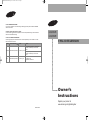 1
1
-
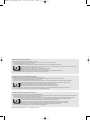 2
2
-
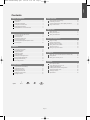 3
3
-
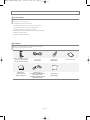 4
4
-
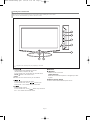 5
5
-
 6
6
-
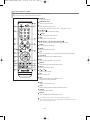 7
7
-
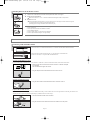 8
8
-
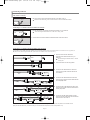 9
9
-
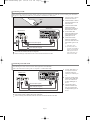 10
10
-
 11
11
-
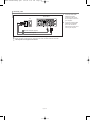 12
12
-
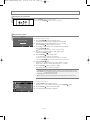 13
13
-
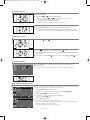 14
14
-
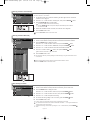 15
15
-
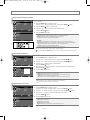 16
16
-
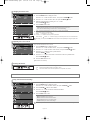 17
17
-
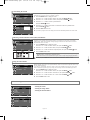 18
18
-
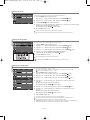 19
19
-
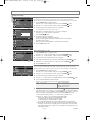 20
20
-
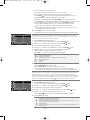 21
21
-
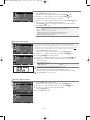 22
22
-
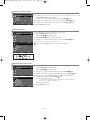 23
23
-
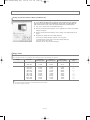 24
24
-
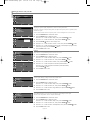 25
25
-
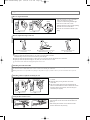 26
26
-
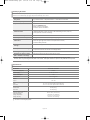 27
27
-
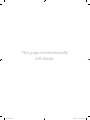 28
28
-
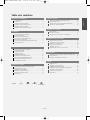 29
29
-
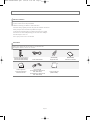 30
30
-
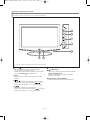 31
31
-
 32
32
-
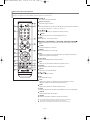 33
33
-
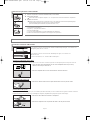 34
34
-
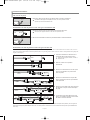 35
35
-
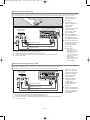 36
36
-
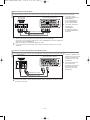 37
37
-
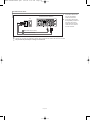 38
38
-
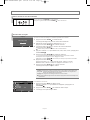 39
39
-
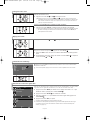 40
40
-
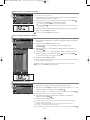 41
41
-
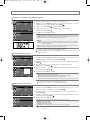 42
42
-
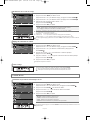 43
43
-
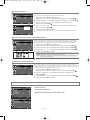 44
44
-
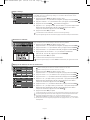 45
45
-
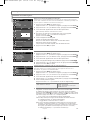 46
46
-
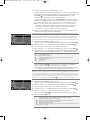 47
47
-
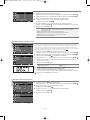 48
48
-
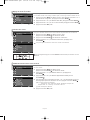 49
49
-
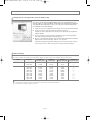 50
50
-
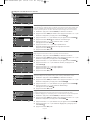 51
51
-
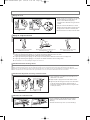 52
52
-
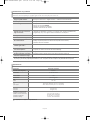 53
53
-
 54
54
-
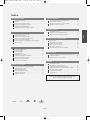 55
55
-
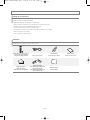 56
56
-
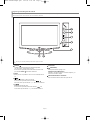 57
57
-
 58
58
-
 59
59
-
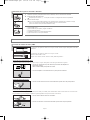 60
60
-
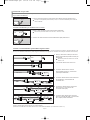 61
61
-
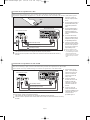 62
62
-
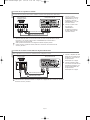 63
63
-
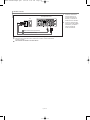 64
64
-
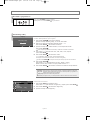 65
65
-
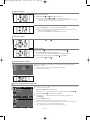 66
66
-
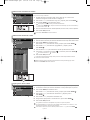 67
67
-
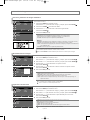 68
68
-
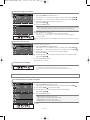 69
69
-
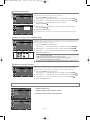 70
70
-
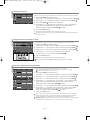 71
71
-
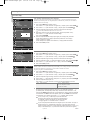 72
72
-
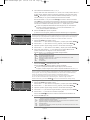 73
73
-
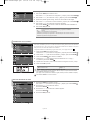 74
74
-
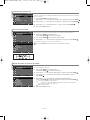 75
75
-
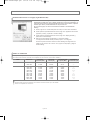 76
76
-
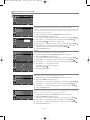 77
77
-
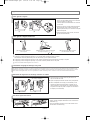 78
78
-
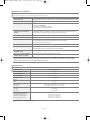 79
79
-
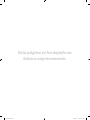 80
80
Samsung LN-S1951W Manuel utilisateur
- Catégorie
- Téléviseurs LCD
- Taper
- Manuel utilisateur
- Ce manuel convient également à
dans d''autres langues
- English: Samsung LN-S1951W User manual
- español: Samsung LN-S1951W Manual de usuario
Documents connexes
-
Samsung LN-S2351W Manuel utilisateur
-
Samsung LN-R2050P Manuel utilisateur
-
Samsung LN-S3738D Le manuel du propriétaire
-
Samsung LN-S3296D Manuel utilisateur
-
Samsung LN-S5797D Le manuel du propriétaire
-
Samsung LN-S5296D Le manuel du propriétaire
-
Samsung LN-S4696D Manuel utilisateur
-
Samsung LN46M52BD Manuel utilisateur
-
Samsung LE19R71W Manuel utilisateur